İTunes çalma listelerimizi iTunes ekosisteminin sınırlarının ötesine taşımak istediğimiz zamanlar gelir. İster en sevdiğimiz parçaları arkadaşlarınızla paylaşmak, ister farklı aygıtlardaki çalma listelerine erişmek veya alternatif müzik platformlarını keşfetmek olsun, iTunes parçalarını dışa aktarma ihtiyacı çok önemli hale geliyor. Görüyorsun, insanlar yapabilir Spotify çalma listelerini Apple Music'e aktarın, bunu nasıl iade edebiliriz?
Bu kapsamlı kılavuzda, bir Apple Music kilit açma yazılımı kullanma sürecini inceleyeceğiz. iTunes çalma listesini dışa aktar ve müzik kitaplığınızın potansiyelini ortaya çıkarmak için çeşitli yöntem ve araçları ortaya çıkarın.
Adım adım talimatları izleyerek ve üçüncü taraf uygulamalardan yararlanarak, iTunes çalma listelerinizi farklı platformlara sorunsuz bir şekilde aktarabilecek ve içe aktarabileceksiniz, bu da size müziğinizin keyfini istediğiniz gibi çıkarma özgürlüğü verecektir. O halde gelin, iTunes çalma listenizden en iyi şekilde nasıl yararlanabileceğinizi ve müzikal ufkunuzu nasıl genişletebileceğinizi keşfedelim.
İçindekiler Kılavuzu Bölüm #1: iTunes Çalma Listeleri Dışa Aktarılabilir mi?Bölüm #2: iTunes Çalma Listesini Diğer Platformlara Aktarmak İçin En İyi YöntemlerBölüm #3: ÖNERİLEN ARAÇ: Apple Music UnlockerSonuç
Bölüm #1: iTunes Çalma Listeleri Dışa Aktarılabilir mi?
Evet, iTunes çalma listeleri dışa aktarılabilir. iTunes çalma listesini dışa aktarma işlemi, derlenmiş şarkı koleksiyonlarınızı diğer platformlara veya cihazlara aktarmanıza olanak tanıyarak müziğinizin keyfini iTunes ekosisteminin ötesinde çıkarmanızı sağlar. Çalma listelerini dışa aktarmak esneklik, uyumluluk ve en sevdiğiniz parçaları başkalarıyla paylaşma yeteneği sağlar.
iTunes parçalarını dışa aktarmanın birkaç yöntemi vardır:
- Çalma Listelerini XML Olarak Dışa Aktarma : iTunes, çalma listelerini XML dosyaları olarak dışa aktarmanıza olanak tanır. XML, diğer müzik çalarlara veya yönetim araçlarına aktarılabilen, evrensel olarak desteklenen bir dosya biçimidir. Bu yöntem tüm meta verileri tutmasa da oynatma listesi verilerinizi aktarmanın temel bir yolunu sağlar.
- Üçüncü taraf uygulamaları : iTunes çalma listelerinin dışa aktarılmasını kolaylaştırmak için özel olarak tasarlanmış çeşitli üçüncü taraf uygulamaları vardır. Bu araçlar genellikle daha gelişmiş özellikler sunar ve oynatma listelerini CSV, M3U, JSON ve daha fazlası gibi farklı biçimlerde dışa aktarmayı destekler. Manuel yöntemlere kıyasla daha sorunsuz ve verimli bir ihracat süreci sağlayabilirler.
- Manuel Çalma Listesi Oluşturma : Üçüncü taraf araçları kullanmayı tercih etmiyorsanız veya çalma listelerini belirli platformlarda yeniden oluşturmanız gerekiyorsa, çalma listelerini diğer müzik akışı hizmetlerinde veya medya oynatıcılarda manuel olarak yeniden oluşturabilirsiniz. Bu yöntem, istenen platformda yeni çalma listeleri oluşturmayı ve orijinal iTunes çalma listesine göre şarkıları manuel olarak eklemeyi içerir.
Seçilen yöntem ne olursa olsun, iTunes çalma listelerini dışa aktarmak, müzik kitaplığınızın erişimini genişletmenize, en sevdiğiniz şarkıları paylaşmanıza ve farklı platformlar ve aygıtlarda derlenmiş koleksiyonlarınızın keyfini çıkarmanıza olanak tanır.
Bölüm #2: iTunes Çalma Listesini Diğer Platformlara Aktarmak İçin En İyi Yöntemler
Yöntem #1: iTunes Çalma Listesini XML Dosyaları Olarak Dışa Aktarın
Çalma listelerini dışa aktarma XML çeşitli medya oynatıcılar ve müzik yönetim araçlarıyla uyumluluk sunar. XML dosyaları, çalma listesi verilerinizi aktarmanıza izin vererek, formatı destekleyen diğer uygulamalara aktarılabilir. Ancak XML dışa aktarımları, albüm resmi veya çalma sayıları gibi tüm meta verileri tutmayabilir ve diğer platformlara içe aktarırken manuel ayarlamalar gerekebilir.
Bir iTunes çalma listesini XML dosyası olarak dışa aktarmak için şu adımları izleyin:
- Bilgisayarınızda iTunes'u açın ve dışa aktarmak istediğiniz çalma listesine gidin.
- Çalma listesine sağ tıklayın (veya kontrol tuşuna basarak tıklayın) ve "İhracat " açılır menüden.
- XML biçimini seçin ve hedef klasörü seçin dışa aktarılan dosyayı kaydetmek istediğiniz yer.
- Üstteki "İndirim " oynatma listesini bir XML dosyası olarak dışa aktarmak için.
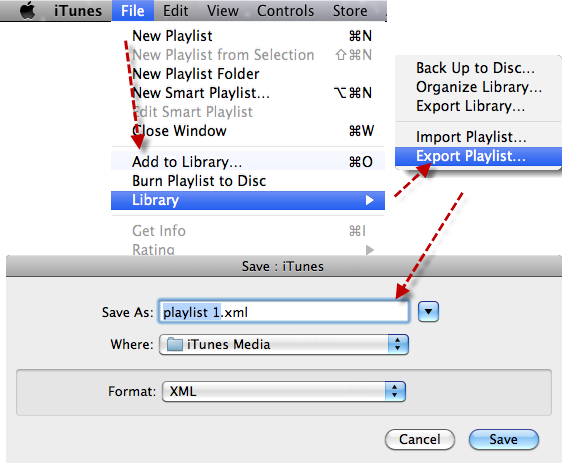
Yöntem #2: Manuel Çalma Listesi Oluşturma
Manuel oynatma listesi yeniden oluşturma, oynatma listelerinin diğer platformlarda veya müzik akışı hizmetlerinde manuel olarak yeniden oluşturulmasını içerir. Bu yöntem, orijinal iTunes çalma listesine göre yeni çalma listeleri oluşturmayı ve şarkıları manuel olarak eklemeyi gerektirir.
Alternatif platformlarda oynatma listelerini yeniden oluşturmaya ilişkin bazı ipuçları:
- Çalma listesini yeniden oluşturmak istediğiniz platformu veya akış hizmetini seçin (örn. Spotify, Apple Music, Google Play Müzik).
- Yeni bir oynatma listesi oluşturun seçilen platformda.
- iTunes çalma listesindeki her şarkıyı arayın ve seçilen platformdaki yeni çalma listesine ekleyin.
- İşlemi tekrarlayın orijinal iTunes çalma listesindeki tüm şarkıları ekleyene kadar.
- Yeniden oluşturulan oynatma listesinde gerekli ayarlamaları veya geliştirmeleri yapın.
Not: Daha önce tartışılan bazı üçüncü taraf uygulamaları, şarkıları doğrudan iTunes'dan diğer platformlara aktararak bu manuel çalma listesi yeniden oluşturma sürecini otomatikleştirecek özellikler de sağlayabilir.
İşte bu kadar! Bunlar, iTunes çalma listesinin platformdan nasıl dışa aktarılacağına ilişkin yöntemlerdir. Bu yöntemleri ve araçları keşfederek, farklı platformlar ve aygıtlar arasında uyumluluk ve taşınabilirlik sağlayarak iTunes çalma listelerinizi dışa aktarmak için en uygun yaklaşımı seçebilirsiniz.
Bölüm #3: ÖNERİLEN ARAÇ: Apple Music Unlocker
Apple Müzik Kilidi Açıcı çeşitli aygıtlarda çevrimdışı çalmak üzere Apple Music müziğini dönüştürmek ve indirmek için sağlam ve güvenilir bir yazılım çözümüdür. Apple Music'in DRM (Dijital Haklar Yönetimi) korumasının getirdiği kısıtlamaları aşmak için basit bir çözüm sunarak kullanıcıların en sevdikleri Apple Music şarkılarını kısıtlama olmadan dinlemelerine olanak tanır.
DRM'yi Apple Music'ten kaldırma yeteneği, temel yeteneklerinden biridir. Kullanıcılar, DRM korumalı Apple Music kayıtlarını, devam eden bir Apple Music üyeliği olmasa bile herhangi bir cihazda çalınabilecek DRM'siz dosyalara dönüştürebilir. Bu, özellikle transfer etmek isteyen tüketiciler için faydalıdır ve iPod'larda Apple Music şarkılarını çalma.
Apple Music Unlocker ayrıca, kullanıcıların çok sayıda Apple Music parçasını aynı anda dönüştürerek zamandan ve işten tasarruf etmelerini sağlayan toplu dönüştürmeye de olanak tanır. Şarkı adı, sanatçı, albüm ve albüm resmi gibi önemli meta veriler de program tarafından tutularak Apple Music'ten dönüştürülen dosyalara sorunsuz bir geçiş sağlar.
Aracı kullanmak için adımlar şunlardır: iTunes çalma listesini dışa aktar :
Adım #1: Apple Music Unlocker uygulamasını başlatın. Seçme "Apple Web Player'ı açın " yazılımın birincil arayüzünden.
Adım #2: Bulun ve tıklayın "Oturum aç Apple Kimliğinize erişmek için pencerenin sağ üst köşesindeki " düğmesine basın.

Adım #3: Seçmek için bir şarkının veya çalma listesinin başlığını kırmızı ekleme sembolüne sürüklemeniz yeterlidir. Bir çalma listesindeki tüm şarkıları eklemek istiyorsanız, çalma listesini açın ve kırmızı simge ekle.
# 4 Adım: Bir çıktı biçimi seçinMP3, M4A, FLAC veya WAV gibi. İsterseniz dönüştürülen dosyaların nerede saklanacağını belirtmek için çıktı klasörünü de değiştirebilirsiniz.
Adım #5: Tıklayın "CONVERT "Ya da"HEPSİNİ DÖNÜŞTÜR " düğmesine basın.

Apple Music Unlocker, hem Mac hem de Windows işletim sistemleriyle uyumlu olduğundan, çok çeşitli kullanıcılar tarafından erişilebilir. En son sürümleriyle uyumluluğu sağlamak için düzenli güncellemeler sunar. elma Müzik ve işletim sistemleri, Apple Music dönüştürme ihtiyaçları için güvenilir ve güncel bir çözüm sunar. Apple Music ve iTunes'dan sevdiğiniz tüm müzik parçalarını almanın harika bir yoludur.
İnsanlar ayrıca okur Spotify'ı Apple Watch ile Senkronize Etme: Adım Adım Kılavuz REHBER: iTunes Sesli Kitaplarını iPhone'a Aktarmanın En İyi Püf Noktaları
Sonuç
Süreci iTunes çalma listesini dışa aktar koleksiyonlar, müzik kitaplığınızın potansiyelini açığa çıkarmanın güçlü bir yoludur ve derlenmiş koleksiyonlarınızın keyfini iTunes ekosisteminin sınırlarının ötesinde çıkarmanızı sağlar. Bu kapsamlı kılavuzda, çeşitli platformlar ve aygıtlar arasında uyumluluk ve taşınabilirlik sağlayarak iTunes parçalarını dışa aktarmak için farklı yöntemler ve araçlar araştırdık.
Çalma listelerini XML dosyaları olarak dışa aktararak, üçüncü taraf uygulamaları kullanarak veya çalma listelerini manuel olarak yeniden oluşturarak müziğinizi yeni zirvelere taşıyabilirsiniz. Her yöntemin avantajları ve sınırlamaları vardır, bu nedenle ihtiyaçlarınıza ve tercihlerinize en uygun olanı seçin.
Birkaç üçüncü taraf uygulaması mevcut olsa da, dikkate değer bir öneri Apple Music Unlocker'dır. Bu araç, iTunes çalma listelerini Apple Music'e aktarma ve dışa aktarma sürecini basitleştirir. TuneSolo ile çalma listelerinizi sorunsuz bir şekilde taşıyabilir, tüm meta verileri ve şarkı bilgilerini koruyabilirsiniz, bu da onu iTunes çalma listelerinin kilidini açmak isteyen Apple Music kullanıcıları için değerli bir varlık haline getirir.
Sonuç olarak, iTunes çalma listelerini dışa aktarmak, müzikal ufkunuzu genişletmenize, en sevdiğiniz parçaları paylaşmanıza ve çeşitli platformlarda ve cihazlarda derlenmiş koleksiyonlarınızın keyfini çıkarmanıza olanak tanır. Bu kılavuzda belirtilen yöntemleri, ipuçlarını ve tavsiyeleri izleyerek, iTunes çalma listelerinizden en iyi şekilde yararlanabilir ve çok yönlü ve zenginleştirici bir müzik yolculuğuna çıkabilirsiniz. Öyleyse devam edin ve iTunes çalma listelerinizi dışa aktararak müzik kitaplığınızın tüm potansiyelini açığa çıkarın.
Yazan Rosie
Son güncelleme: 2023-05-18